这次要跟各位同学介绍一个在制作服装时使用的3DS MAX修改器Surface。它的优点是能在一个清爽一点的画面上制作,又可以晚一点再思考面数的问题。对于製作结构比较复杂的服装很有帮助。立马开始操作吧!Go!
创建一个Circle,将它转变成Editable Spline。在线段层级的Connect Copy勾选Connect,使用Shift向上複製时,两圆环就自动桥接好咯。
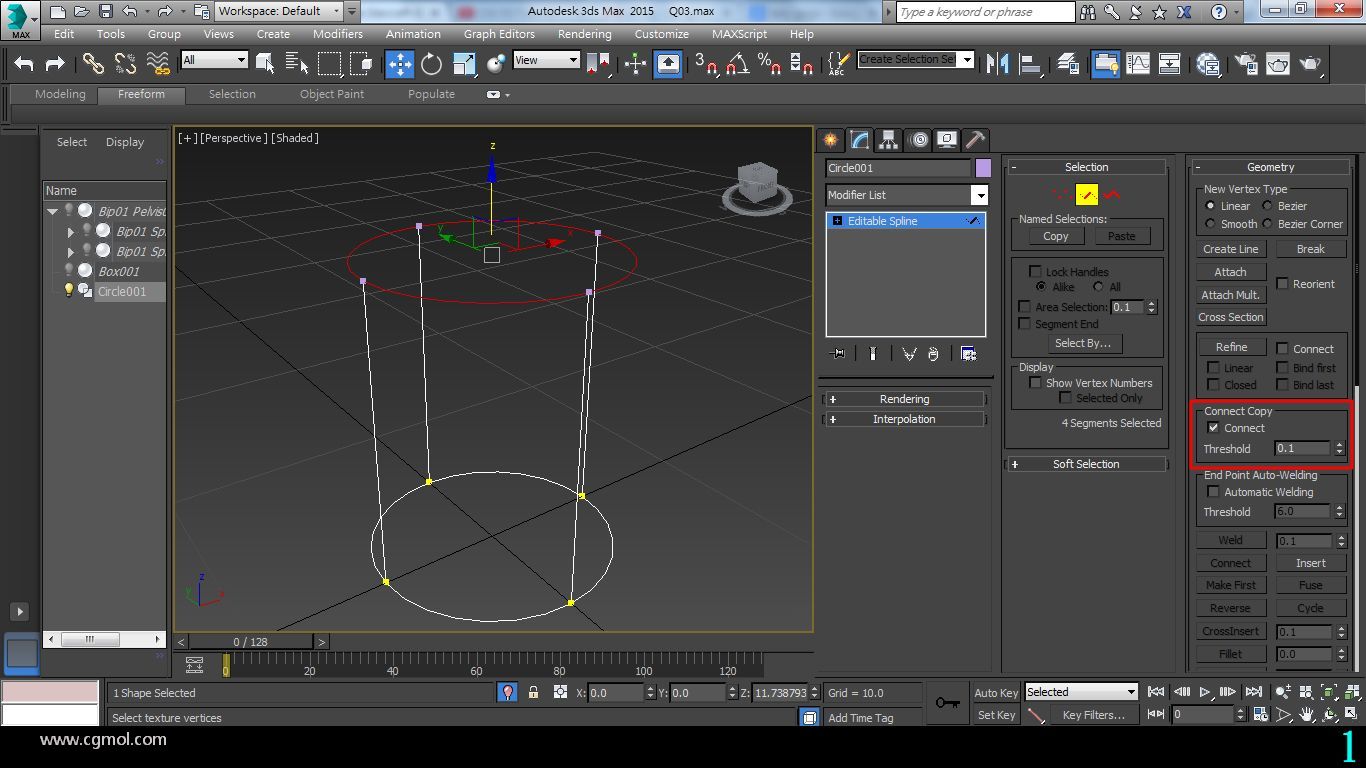
加上Surface修改器就自动成面形成模型咯。加上Edit Poly修改器可以看到目前的佈线,了解面数的分配。太高了或太低了,可以在Surface的Steps设置调整。

重点来了,如何做出自己想要的造型呢?观念上和使用低面数建模相同。先将结构简化成几段,将线段複製到各段结构的转折位置,再调整点。调整点时,建议使用框选,这样自动产生的桥接线段才不会脱落。

在3DS MAX同时编辑线段上多个点时,使用共同轴心或各自轴心的效果是不同的。使用共同轴心做缩放,可以以目前的圆环造型为基础做缩放。使用各自轴心做缩放,会改变圆环上各线段的曲率,影响成面以后的曲面平滑程度。
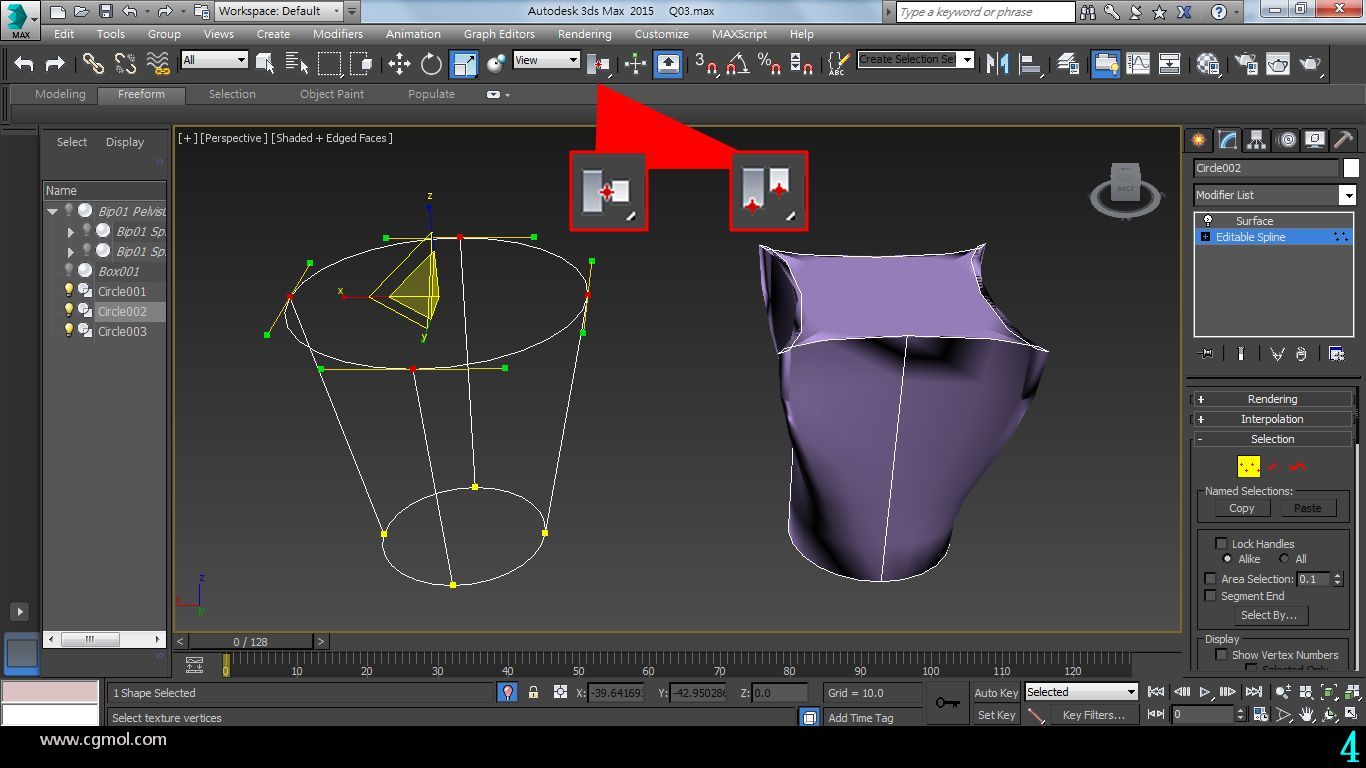
使用各自轴心旋转,会使线段产生贝兹扭转。如果要更改转折切面的倾斜角度,建议使用共同轴心旋转。
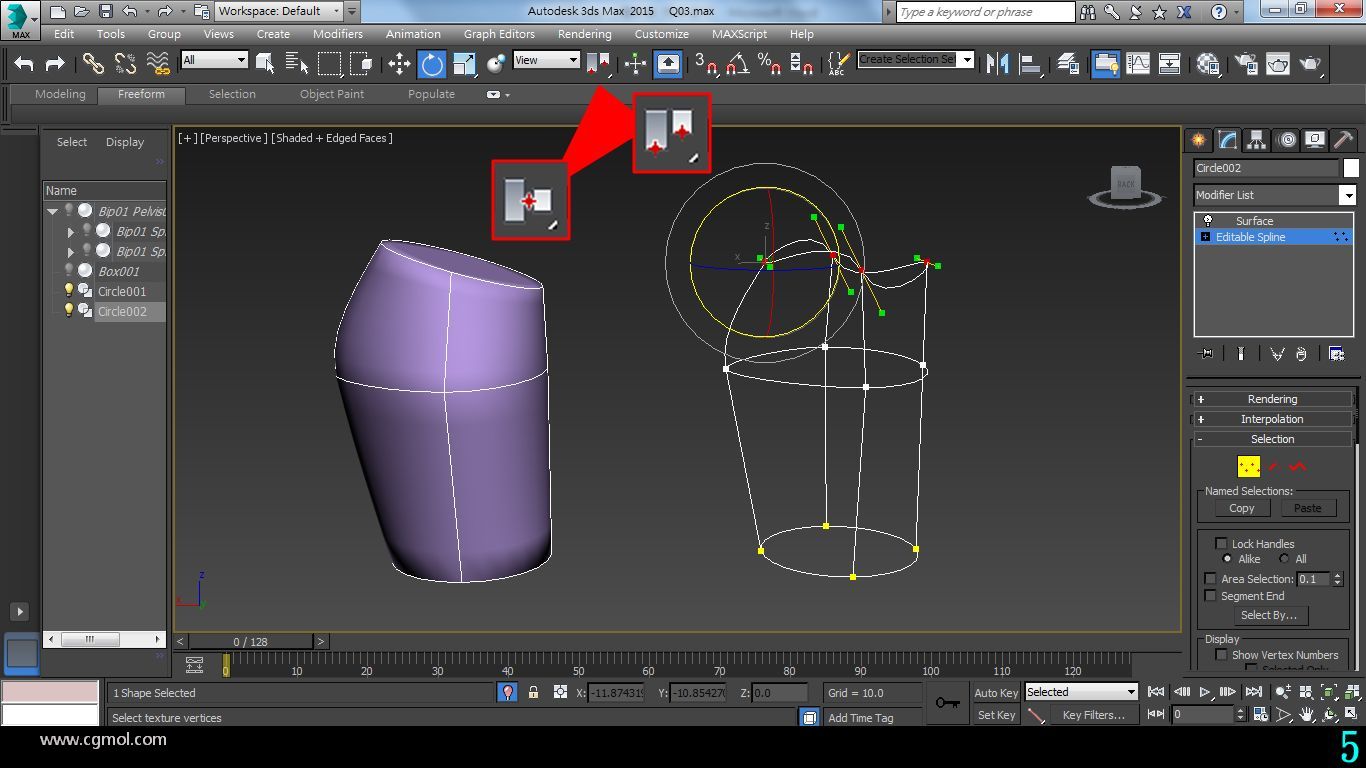
如果无法一气呵成,想要透过组装线段来完成服装也是可以的喔。使用Attach将分别製作的Editable Spline合併成一个物件。再搭配3D锁点,使用Create Line创建用来桥接的线段。套用Surface时就一样能产生漂亮的曲面咯。
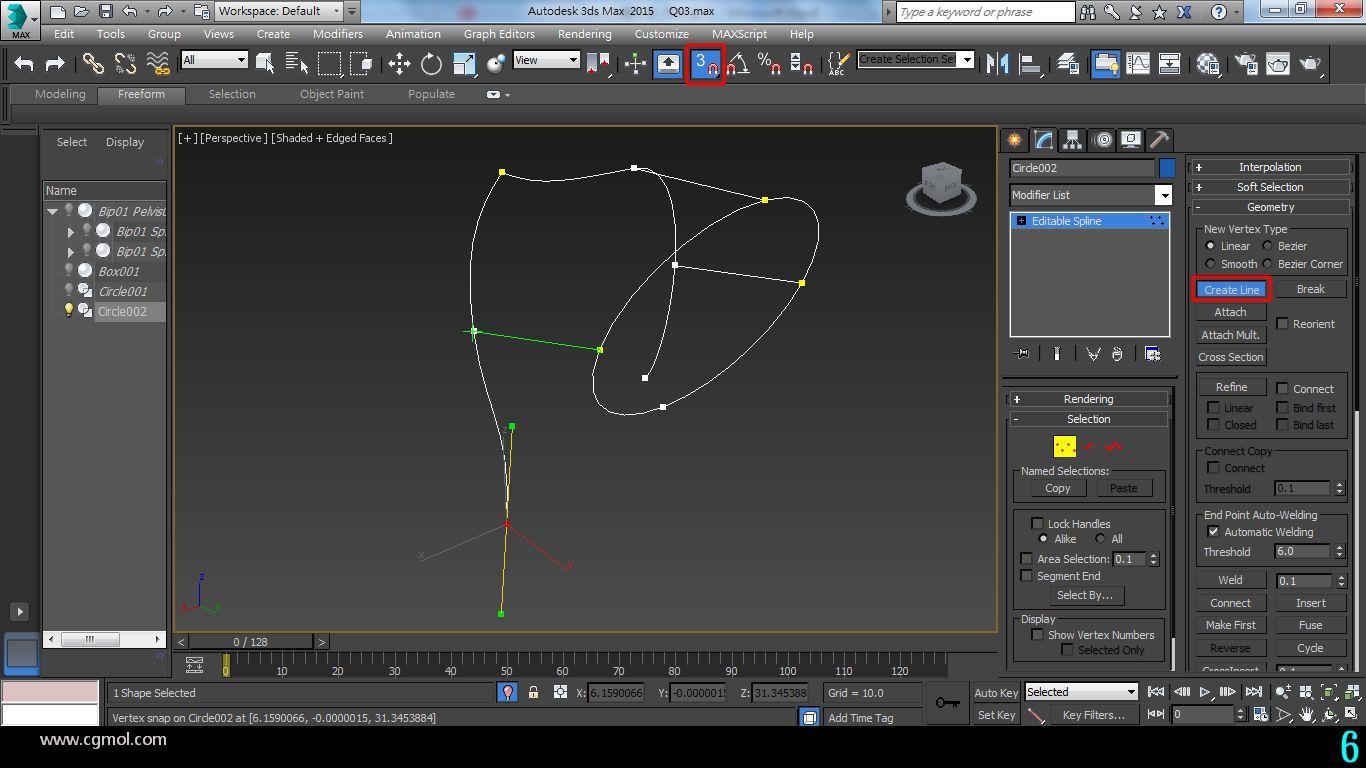
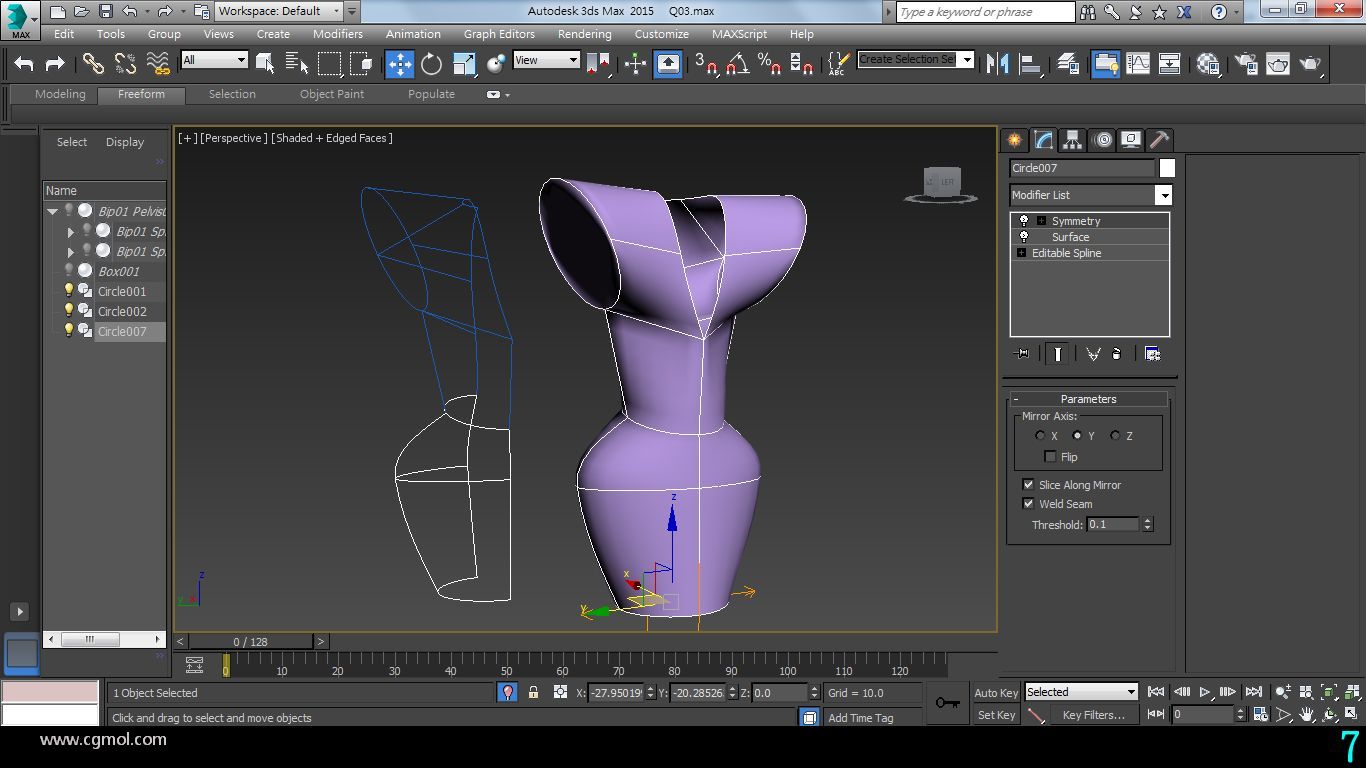
最后,有二点关键技巧。第一,使用3DS MAX的Surface修改器产生面,其实是透过桥接点的阈值实现的。如果服装造型比较精细,Threshold值必须改小一点,才不会发生错误。

第二,由于3DS MAX中Spline的每个点是有编排顺序的,为了避免模型成面后法线方向不一致,可以添加Shell向内增加厚度,再用Edit Poly把多馀的面删除掉。
上一篇: ZBrush快速雕刻男士短发 下一篇: ZBrush创建快速alphas小技巧